エクスポートインポート > データ入力(インポート)カテゴリ >[ 従業員別自動スケジュールデータ]では、従業員別自動スケジュール設定をCSVインポートによって一括登録できます。新規登録または既存データの更新が可能です。
ご注意
「
従業員別自動スケジュール機能」を使用している場合に表示されます。本機能を利用したい場合は、サポートセンターへ「従業員別自動スケジュール機能」の追加をご依頼ください。
インポート手順
1. CSVファイルを作成する
1. 管理画面ホーム > よく使うメニュー > エクスポートインポート > データ入力(インポート)カテゴリ > [従業員別自動スケジュールデータ]をクリックします。
2. 「1. テンプレートのダウンロード」の[入力用テンプレートのダウンロード]をクリックします。テンプレート(CSV形式)がダウンロードされますので、デスクトップなどに保存します。
3. 保存したCSVファイルをメモ帳やExcelなどで開きます。入力が終了したら、CSV形式でファイルを保存します。
入力例

補足
入力方法の詳細は、従業員別自動スケジュールデータ入力画面の「はじめにお読みください」をご一読ください。
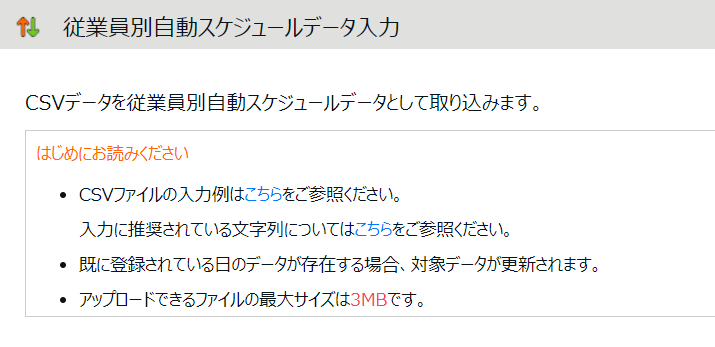
2. ファイルをアップロードする
1. 「2. CSVファイルの選択」の[ファイルを選択]をクリックし、作成したCSVファイルを選択します。
2. [アップロード]をクリックすると確認画面が表示されます。問題なければ画面最下部の[登録]をクリックしてください。インポートを開始します。
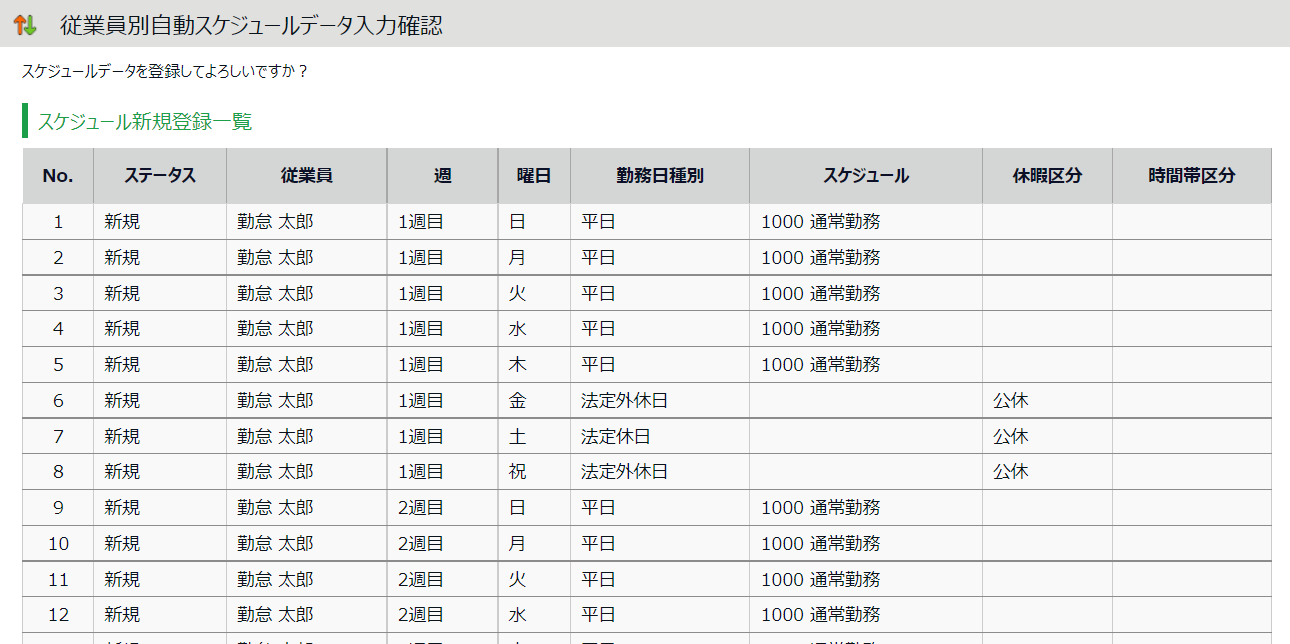 ※エラー一覧が表示された場合は、表示内容を参考にCSVファイルを修正してアップロードし直してください。
※エラー一覧が表示された場合は、表示内容を参考にCSVファイルを修正してアップロードし直してください。